kunkunn barliannet.co bisa digunakan untuk inpormasi dan sering ilmu. khususya ilmu bidang komputer.atau anda juga bisa mendapat kan informasi rental computer terbesar dan ter murah di bandung
Selasa, 29 Desember 2009
mengatasi virus shortcut
Modusnya adalah banyaknya shortcut yang ada di computer kita hasil kerja dari virus tersebut dab apabila penanganya salah maka virus itu akan kabuh lagi dan semakin hebat menyerang, maka berikut ini ada beberapa cara untuk menghilankan virus shortcut atau virus PIF starter tersebut
1. Matikan system restore computer kita terlebih dahulu
2. Matikan proses dari file Wscript yang terletak di C:\Windows\System32, dengan cara menggunakan tools seperti CProcess, HijackThis atau dapat juga menggunakan Task Manager dari Windows
3. Setelah dimatikan proses dari Wscript tersebut, kita harus men-delete atau me-rename dari file tersebut agar tidak digunakan untuk sementara oleh virus tersebut
Sebagai catatan, kalau kita me-rename dari file Wscript.exe tersebut dengan otomatis, maka akan dikopikan lagi di folder tersebut. Oleh sebab itu, kita harus mencari di mana file Wscript.exeyang lainnya, biasanya ada di C:\Windows\$NtServicePackUninstall$, C:\Windows\ServicePackFiles\i386.
Tidak seperti virus-virus VBS lainnya, kita bisa mengganti Open With dari file VBS menjadi Notepad, virus ini berextensi MDB yang berarti adalah file Microsoft Access. Jadi Wscript akan menjalankan file DATABASE.MDB seolah-olah dia adalah file VBS
4. Delete file induknya yang ada di C:\Documents and Settings\\My Documents\database.mdb, agar setiap kali komputer dijalankan tidak akan me-load file tersebut. Dan jangan lupa kita buka juga MSCONFIG, disable perintahyang menjalankannya.
5. Sekarang kita akan men-delete file-file Autorun.INF. Microsoft.INF dan Thumb.db. Caranya, klik tombol START, ketik CMD, pindah ke driveyang akan dibersihkan, misalnya drive C:\, maka yang harus kita lakukan adalah:
Ketik C:\del Microsoft.inf /s, perintah ini akan men-delete semua file microsoft.inf di seluruh folder di drive C:. Sementara kalau mau pindah drive tinggal diganti nama drivenya saja contoh: D:\del Microsoft.inf /s.
Untuk file autorun.inf, ketik C:\del autorun.inf /s /ah /f, perintah akan men-delete file autorun.inf (syntax /ah /f) digunakan karena file tersebut memakai attrib RSHA, begitu juga untuk file Thumb.db lakukan juga halyang sama
6. Untuk men-delete file-file selain 4 file terdahulu, kita harus mencarinya dengan cara search file dengan ekstensi .lnk ukurannya 1 kb. Pada 'More advanced options' pastikan option 'Search system folders' dan 'Search hidden files and folders' keduanya telah dicentang.
"Harap berhati-hati, tidak semua file shortcut / file LNK yang berukuran 1 kb adalah virus, kita dapat membedakannya dari ikon, size dan tipenya. Untuk shortcut yang diciptakan virus ikonnya selalu menggunakan icon 'folder', berukuran 1 kb dan bertipe 'shortcut'. Sedangkan folder yang benar harusnya tidak memiliki 'size' dan tipenya adalah 'File Folder'. "
7. Fix registry yang sudah diubah oleh virus. Untuk mempercepat proses perbaikan registry salin script dibawah ini pada program 'notepad' kemudian simpan dengan nama 'Repair.inf'. Jalankan file tersebut dengancara:
Klik kanan repair.inf
Klik Install
[Version]
Signature="$Chicago$"
Provider=Vaksincom Oyee
[DefaultInstall]
AddReg=UnhookRegKey
DelReg=del
[UnhookRegKey]
HKLM, Software\CLASSES\batfile\shell\open\command,,,"""%1"" %*"
HKLM, Software\CLASSES\comfile\shell\open\command,,,"""%1"" %*"
HKLM, Software\CLASSES\exefile\shell\open\command,,,"""%1"" %*"
HKLM, Software\CLASSES\piffile\shell\open\command,,,"""%1"" %*"
HKLM, Software\CLASSES\regfile\shell\open\command,,,"regedit.exe "%1""
HKLM, Software\CLASSES\scrfile\shell\open\command,,,"""%1"" %*"
HKLM, SOFTWARE\Microsoft\Windows NT\CurrentVersion\Winlogon, Shell,0, "Explorer.exe"
HKLM, SYSTEM\ControlSet001\Control\SafeBoot, AlternateShell,0, "cmd.exe"
HKLM, SYSTEM\ControlSet002\Control\SafeBoot, AlternateShell,0, "cmd.exe"
[del]
HKLM,SOFTWARE\Microsoft\Windows\CurrentVersion\Run, Winupdate
HKCU,SOFTWARE\Microsoft\Windows\CurrentVersion\Run, explorer
Semoga tips ini bermanfaat dan bisa membatu kita semua agar dapat menghilangkan virus shortcut yang menyerang Komputer kita
Kamis, 24 Desember 2009
seting lan di redhat
# Membuat IP Permanen
vi /etc/sysconfig/network/ifcfg-eth0
>klik tombol insert
>Ubah seperti ini
BOOTPROTO='static'
BROADCAST='192.168.10.254'
ETHTOOL_OPTIONS=''
IPADDR='192.168.10.1'
MTU=''
NAME='AMD PCnet - Fast 79C971'
NETMASK='255.255.255.0'
NETWORK=''
REMOTE_IPADDR=''
STARTMODE='auto'
USERCONTROL='no'
# cara keluarmenyimpan configurasi = esc > :wq
# cara keluar tanpa menyimpan konfigurasi = esc > :q
# Cara mengubah konfigure Firewall
yast > Securety and user > Firewall > Allowed Service >
# Cara membuat Folder
mkdir martin
# cara pindah dari folder
cd..
# Cara mngecek flash disk
mount /dev/sd > klik tab 2 kali
# Cara mamasukan flah disk
mount /dev/sdc1 /media/martin
# Cara mengeluarkan flah disk
umount /media/ukirindo/
# Cara melihat isi flash disk
cd /media/martin > ls
# ls membaca folder > cara mengkopi cp lowongan3.html /media
# Cara nginstal di linux
tar xvfz xampp-linux-1.6.6.tar.gz -C /opt
/opt/lampp/lampp start
/opt/lampp/lampp stop untuk menghentikan konfigurasi
# Remote telnet
init 0 Shutdown
init 6 restart
# Uninstal Programe
cd /opt/lampp
rm -rf *
# Konfigure Squid or Proxy Server
vi /etc/squid/squid.conf >> Menuju halaman 2439
IP Fungtion Lalu edit : acl Martin src 192.168.10.0/255.255.255.0
Port Fungtion : http_port 8080 >> pada halaman 82
# Squid Fungtion
service squid start untuk start
service squid stop Untuk stop
service squid status untuk melihat status
ss -ap Mengcek service berjalan
1. Beda Limit Bandwidth Siang dan Malam
Bandwidth = 06:00am – 18:00pm – 1Mbps.
Bandwidth = 18:00pm – 06:00am – 2Mbps.
#name=”Siang” source=/queue simple enable Siang; /queue simple disable Malam
#name=”Malam” source=/queue simple enable Malam; /queue simple disable Siang
Buat Jadwal
#name=”Siang” on-event=Siang start-date=may/15/2008 start-time=06:00:00 interval=1d
#name=”Malam” on-event=Malam start-date=may/15/2008 start-time=18:00:00 interval=1d
2. Amankan Client Anda
/ip firewall filter
add chain=forward connection-state=established comment="allow established connections"
add chain=forward connection-state=related comment="allow related connections"
add chain=forward connection-state=invalid action=drop comment="drop invalid connections"
Menu Block Allow and Drop
add chain=forward action=accept protocol=tcp dst-port=80 comment="Allow HTTP"
add chain=forward action=accept protocol=tcp dst-port=25 comment="Allow SMTP"
add chain=forward protocol=tcp comment="allow TCP"
add chain=forward protocol=icmp comment="allow ping"
add chain=forward protocol=udp comment="allow udp"
add chain=forward action=drop comment="drop everything else"
3. IP MAGLE untuk memisahkan bandwhich game dan browsing
/ip address
add address=10.10.10.2/30 interface=ether1 comment=ISP 1 for IIX disabled=no
add address=20.20.20.2/30 interface=ether2 comment=ISP 2 for Internasional disabled=no
add address=192.168.0.1/24 interface=ether3 disabled=no
/ip firewall mangle
add chain=prerouting src-address=192.168.0.0/24 dst-address-list=nice action=mark-routing new-routing-mark=iix disabled=no comment=Routing Mark for IIX
/ip route
add gateway=20.20.20.1
add gateway=10.10.10.1 routing-mark=iix
/ip firewall nat
add chain=srcnat action=masquerade disabled=no
4. Membuat Router pada OpenSUSE
Mengaktifkan fungsi routing
# echo 1>/proc/sys/net/ipv4/ipforward
Membuat routing dengan target berupa sebuah network
# route add -net 168.155.121.0/24 gw 165.155.121.1
Membuat routing table
# iptables -t nat -A POSTROUTING -s 165.155.121.0/24 -j MASQUERADE
Menyimpan iptables
# iptables-save > /etc/sysconfig/iptables-net
Agar iptables langsung start saat komputer baru hidup,
# mcedit /etc/init.d/network
tambahkan
iptables-restore < /etc/sysconfig/iptables-net
5. PC Router + firewall
2. Mengaktifkan IP Forwarding
# echo 1 > /proc/sys/net/ipv4/ip_forward
3. Menginstall aplikasi bridge-utils
# apt-get install bridge-utils
4. Mengaktifkan device bridge (br0)
# brctl addbr br0
# brctl addif br0 eth0
# brctl addif br0 eth1
# ifconfig eth0 0
# ifconfig eth1 0
5. Memberikan IP pada perangkat bridge dengan cara static atau dhcp
# ifconfig br0 10.252.108.100 netmask 255.255.255.0
atau
# dhclient br0
1. Install aplikasi iptables
# apt-get install iptables
2. Hapus semua rule iptables pada PC router
# iptables -F
# iptables -t nat -F
3. Rubah chain pada firewall menjadi default ACCEPT
# iptables -P INPUT ACCEPT
# iptables -P OUTPUT ACCEPT
# iptables -P FORWARD ACCEPT
4. Catat rule hasil firewall
# iptables -nL
Contoh bloking jalur ping :
# iptables -I FORWARD -s 0.0.0.0/0 -d 0.0.0.0/0 -p icmp -j DROP
Contoh bloking jalur web :
# iptables -I FORWARD -d sembarang.com -p tcp -dport 80 -j DROP
Untuk menghitung jumlah paket yg tertangkap:
#iptables -nvL
6. Router warnet
a. Menconfigurasi IP eth0
# vi /etc/sysconfig/network-scripts/ifcfg-eth0
isi dengan :
DEVICE=eth0
BOOTPROTO=static
IPADDR=202.159.121.2
BROADCAST=202.159.121.7
NETMASK=255.255.255.248
ONBOOT=yes
USERCTL=no
b. Setting DNS Resolver
# vi /etc/resolv.conf
lalu isi dengan nameserver dari isp kita tadi :
nameserver 202.159.0.10
nameserver 202.159.0.20
Setting IP Forwarding
perintah vi pada linuk
Perintah "vi" adalah perintah di dalam shell linux untuk mengedit teks, kalau di dalam Windows pada shell MS-Dos dengan perintah "edit". Yang keduanya hampir mempunyai kesamaan, perbedaannya di dalam dos bisa langsung dari windows dan dapat mouse dapat dijalankan tetapi di dalam vi mouse tidak bisa digunakan untuk memilih option tersebut seperti file, edit, help dll.
Untuk perintah edit di MS-DOS dan vi di Linux adalah sebagai berikut :
edit namafile.extensi --> untuk MS-DOS
vi namafile.extensi --> untuk Linux
Untuk perintah edit pada MS-DOS antara lain
EDIT [/B] [/H] [/R] [/S] [/] [/?] [file(s)]
/B - Forces monochrome mode.
/H - Displays the maximum number of lines possible for your hardware.
/R - Load file(s) in read-only mode.
/S - Forces the use of short filenames.
/ - Load binary file(s), wrapping lines to characters wide.
/? - Displays this help screen.
[file] - Specifies initial files(s) to load. Wildcards and multiple
filespecs can be given.
Dan berikut ini perintah dalam vi dalam linux antara lain :
Insert Text:
a : Insert Text after the cursor
A : Insert text at the end of the current line
I : Insert text at the beginning of the current line
i : Insert text before cursor
o : Open a line below the current line
O : Open a line above the current line
Ctrl-V : Insert any special character in input mode
Delete Text:
D : Delete up to the end of the current line
dd: Delete the current line
dw: Delete from the cursor to the end of the following word
x : Delete the character on which the cursor rests
Change Text:
C : Change up to the end of the current line
cc: Change the current line
cw: Change the word
J : Join the current line with the next one
rx: Replace the character under the cursor with x (x is any character)
~ : Change the character under the cursor to the opposite case
Move Cursor:
$ : Move to the end of the current line
; : Repeat last f or F command
^ : Move to the beginning of the current line
e : Move to the end of the current word
fx: Move cursor to the first occurrence of character x on the current
line
Fx: move cursor to the last occurrence of character x on the current
line
H : Move cursor to the top of the screen
h : Move one character to the left
j : Move one line down
k : Move one line up
L : Move cursor to the end of the screen
l : move one character to the right
M : Move cursor to the middle of the screen
n|: Move cursor to column n on current line
nG: Place cursor on line n
w : Move to the beginning of the following word
Mark A location:
'x: Move cursor to the beginning of the line that contains mark x
`x: Move cursor to mark x
mx: Mark the current location with letter x
Scroll text:
Ctrl-b : Scroll backward by a full screen
Ctrl-d : Scroll forward by half a screen
Ctrl-f : Scroll forward by a full screen
Ctrl-u : Scroll backward by half a screen
Refresh Screen:
Ctrl-l : Redraw screen
Cut and Paste Text:
"xndd : Delete n lines and move them to buffer x(x is any single lowercase character)
"Xnyy : Yank n (a number) lines and append them to buffer x
"xnyy : Yank n (a number) lines into buffer x (x is any single lowercase character)
"xp : Put the yanked lines from buffer x after the current line
P : Put yanked line above the current line
p : Put yanked line below the current line
yy : Yank (copy) current line into an unnamed buffer
Colon Commands:
:!command : Execute shell command
:e filename : Edit file
:f : Display filename and current line number
:N : Move to line n (n is a number)
:q : quit editor
:r filename : Read file and insert after current line
:w filename : Write buffer to file
:wq : Save changes and exit
Search Text:
/string : search forward for string
?string : serach backward for string
n : find next sring
View file Information:
ctrl-g : show filename,size,and current line number
Miscelaneous:
u : Undo last command
Esc : End input mode and enter visual command mode
U : Undo recent changes to current line
source prom tonytkj.blogspot.com
MENGINSTAL LINUX REDHAT DENGAN MODE TEXT
1.Hidupkan PC dan atur urutan booting PC dari CD ROM melalui program BIOS, dengan menekan tombol del saat terjadi POST (Power On Self Test).
2.Saat booting akan muncul tampilan program LINUX REDHAT yang pertama, kemudian ketik TEXT lalu tekan ENTER.
3.Program LINUX akan muncul informasi adanya CD, dengan konfirmasi CD FOUND? Kita pilih SKIP karena kita anggap CD masih bagus.
4.Proses penginstalan akan dilanjutkan dengan tampilan WELCOME TO REDHAT LINUX, lalu kita pilih OK.
5.Muncul tampilan LANGUAGE SELECTION, kita pilih ENGLISH lalu tekan tombol TAB dan pilih OK.
6.Muncul tampilan KEYBOARD SELECTION, kita pilih ENGLISH lalu tekan tombol TAB dan pilih OK.
7.Muncul tampilan MOUSE SELECTION, kita pilih Wheel Mouse (PS/2) lalu tekan TAB dan pilih OK.
8.Muncul tampilan INSTALATION TYPE, kita pilih jenis apa bisa Personal Desktop, WorksStation, Server atau Custom lalu tekan TAB lalu OK.
9.Muncul program partisi DISK PARTITION SETUP dengan pilihan :
AUTO PARTITION >> REMOVE PARTITION >>OK jika tidak ada penting.
DISK DRUID dengan menu [NEW] [DEL] [EDIT] [WRITE] [OK] [ESC], dengan urutan partisi :
/dev/hdd1 100MB tipe /ext3 jenis boot
/dev/hdd2 6000MB tipe /ext jenis /
/dev/hdd3 250MB tipe jenis /swap
10.Muncul BOOT LOADER CONFIGURATION dengan pilihan program GRUP dan LILO.
Kita pilih GRUP lalu tekan TAB dilanjutkan dengan OK.
pilih LEAVE BLANK lalu OK.
biarkan kosong [ ] pada pilihan USE GRUB PASSWD lalu tekan OK.
DEFAULT pada /dev/hdd2 lalu OK.
INSTALL di /dev/hdd (MBR) lalu OK.
11.Muncul FIREWALL CONFIGURATION, sebagai security level kita pilih MEDIUM lalu tekan OK.
12.Muncul LANGUAGE SUPPORT kita cari bahasa INDONESIA tab OK.
13.Muncul DEFAULT LANGUAGE kita pilih ENGLISH (USA) lalu OK.
14.Muncul TIME ZONE SELECTION kita pilih ASIA/ JAKARTA lalu tekan OK.
15.Muncul ROOT PASSWORD
16.Muncul PACKAGE GROUP SELECTION, beri tanda [*] dengan tombol SPASI jika akan memilih paket program yang akan di install lalu pilih OK.
17.Muncul INSTALATION TO BEGIN kita pilih OK.
18.Muncul FORMATING HARDISK dengan tampilan yang cepat jika hardisknya masih normal dan akan lama jika hardisk ada masalah.
19.Muncul COPYING FILE dengan proses yang agak cepat.
20.Muncul PACKAGE INSTALATION (Info Progress)
NAME : nama program yang di install
SIZE : besarnya ukuran program
SUMMARI : hasilnya
bar status dalam % (0-100) bytes per time
TOTAL : jumlah program terinstal secara keseluruhan
COMPLETED : jumlah yang sudah terinstal
REMAINING : kekurangan program
bar status total % (0-100) bytes per time
catatan : - masukan CD 2 dan CD 3 secara bergantian lalu tekan OK.
21.Muncul BOOT DISKET pilih YES atau NO.
22.Muncul VIDEO CARD CONFIGURATION pilih OK atau CHANGE.
23.Muncul MONITOR CONFIGURATION pilih OK atau CHANGE.
24.Muncul X CUSTOMIZATION pilih OK atau CHANGE.
25.CD KELUAR DAN PC melakukan BOOTING ULANG
26.Muncul tampilan WELCOME TO REDHAT LINUX untuk melakukan konfigurasi akhir meliputi :
Pembuatan USER,
Pengaturan DATE SYSTEM,
Setting SOUND,
Program ADDITION dari CD LAIN
Deskripsi / Glosari :
Login adalah suatu proses untuk masuk kedalam system linux
Logout adalah suatu proses untuk keluar dari system linux berkaitan untuk mematikan computer atau melakukan login ulang dengan username yang berbeda.
Username adalah nama pengguna yang akan masuk kedalam system linux.
Password adalah kata kunci rahasia yang digunakan oleh suatu user yang akan masuk kedalam system. User bisa masuk jika ada kesesuaian antara nama user dan passwordnya. Jika tidak sesuai, maka user akan tertolak untuk masuk kedalam system.
Sifat Linux :
perintah atau command linux adalah case sensitiv, sehingga dalam penulisan perlu memperhatikan penggunaan huruf besar dan kecilnya.
Jenis pengguna dalam linux ada dua yakni super user atau administrator dengan nama root dan user biasa dengan nama bebas.
Super user dengan nama root, mempunyai kekuasaan penuh untuk melakukan administrasi seperti mengatur hak akses, instalasi dan konfigurasi program dan perangkat keras (hardware) sedangan user biasa hanya diperkenankan untuk masuk kedalam sistem sebagai pengguna biasa yang tidak dapat melakukan konfigurasi sistem computer.
Setiap user yang akan login, harus memasukan pasangan dengan benar antara nama user dan password-nya. Jika benar, maka kita bisa masuk kedalam system, dan jika salah maka kita akan tertolak masuk kedalam system.
Minggu, 20 Desember 2009
membuat partisi linuk
Sebelum menginstall Linux, ada baiknya anda mengetahui seluk-beluk pemartisian terlebih dahulu, karena kegagalan atau kesalahan dalam mempartisi bisa berakibat fatal.
Partisi adalah ruangan di dalam sebuah hardisk. Sebuah partisi bisa di buat maksimal 4 partisi PRIMARY. Jika, salah satu partisi PRIMARY anda jadikan partisi EXTENDED (anda hanya bisa membuat maksimal 1 partisi EXTENDED), anda bisa membuat unlimited partisi logical.
Catatan:
Di Windows, anda hanya bisa membuat 2 partisi primer (win xp ke atas bisa membaca 4 (?) partisi) saja (coba tanya kenapa?), dan partisi logical dibatasi jumlah abjad yang tersisa (kenapa ya?)
Partisi Yang Diperlukan Linux
Linux minimal membutuhkan satu partisi saja, partisi root (/). Di dalam partisi root, Linux akan membuat beberapa direktori-direktori yang dibutuhkan, seperti sistem ubuntu saya ini:
- /bin
Linux meletakkan semua executable sistem internalnya disini - /boot
Linux meletakkan file-file untuk booting disini, seperti kernel, initrd, boot loader, dsb - /cdrom -> media/cdrom
Ini adalah symlink untuk mount point /media/cdrom (optional) - /dev
Semua perangkat keras dikomputer anda di-mount (di baca) di sini sebagai sebuah file. (Di Linux, segalanya adalah file). Misalkan, /dev/ram0, ini adalah mount point untuk ram anda. - /etc
Biasanya file-file konfigurasi linux anda dikumpulkan disini - /home
Semua user memiliki direktori pribadi di dalam home ini, kecuali root (dan user-user istimewa seperti gdm, www, dsb) - /lib
Library yang digunakan sistem anda, dikumpulkan disini - /lost+found
Semua file/direktori yang kehilangan induk dikumpulkan disini (optional) - /media
Semua removable device di mount di sini, misalnya USB Disk - /mnt
Ini juga mount point induk untuk device. Saat ini sudah jarang digunakan. - /opt
Anda bisa menggunakan direktori ini untuk apa saja, misalnya lampp, crossover, menggunakan ini untuk instalasi. Opt=optional=tidak terlalu penting - /proc
Semua resource yang saat ini digunakan sistem anda, terdaftar di sini - /root
Ini adalah home folder super user, pusat komando dan keramat di sistem anda - /sbin
Aplikasi-aplikasi yang berhubungan dengan sistem (non-internal) diletakkan disini. Misalnya, grub - /srv
Ini saya tidak tahu fungsinya apa, soalnya ini kosong - /sys
Ini mungkin berkaitan dengan sistem juga, saya kurang jelas soal ini - /tmp
Ini direktori sementara untuk segala yang memerlukan ruang temporer. Misalnya saat anda menginstal aplikasi, file instalasi akan diekstrak disini, kemudian dihapus setelah selesai. - /usr
Ini direktori penting. Aplikasi-aplikasi yang berhubungan dengan user diletakkan disini. Di sini juga letak manual, artwork, dan sebagainya. - /var
Seperti /usr, direktori ini penting juga. Buat apa ya … (mmm, www server, ftp server, apt-cache, wah banyak banget!)
Tetapi, dalam dunia nyata, adalah praktik yang bagus jika kita membuat partisi tersendiri untuk masing-masing direktori. Biasanya anda akan memerlukan dua partisi tambahan lagi, untuk memori swap dan direktori /home.
Partisi swap untuk sistem yang kekurangan RAM atau RAM-nya tidak mencukupi, dan partisi /home untuk meletakkan data-data user selain root.
Manfaatnya adalah, saat sistem anda mengalami crash, anda hanya perlu memformat (jika diperlukan) partisi root saja (dalam solusi re-install!), tanpa perlu mem-format /home anda.
Mempartisi Hardisk Baru Menggunakan Gparted
G(NU)parted adalah aplikasi frontend (antar muka/GUI) untuk parted. Aplikasi yang khusus untuk mempartisi di lingkungan linux. Aplikasi ini dibuat oleh yayasan GNU pak Richard (RMS).
Aplikasi Gparted yang akan kita gunakan ini terdapat di LiveCD Gparted atau LiveCD Ubunt. atau Parted Magic
Untuk hardisk baru, mempartisi sangatlah mudah, dan relatif lebih cepat.
Jalankan livecd Gparted anda, dan jalankan Gparted jika anda sudah masuk ke sistem Live. Di Ubuntu LiveCD, klik menu System >> Administration >> Partition Editor
Di jendela yang terbuka, setelah gparted selesai melakukan scanning, hardisk anda (hda) akan terdaftar tanpa partisi apapun.

Membuat Partisi Root (/)
Klik partisi kosong tersebut, klik menu Partition >> New atau klik kanan >> New
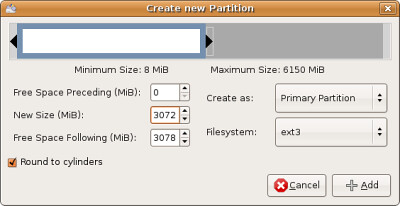
Masukkan ukuran partisi yang anda inginkan atau klik slider ke kiri, sesuai ukuran partisi. Pilih jenis partisi yang diinginkan, disini kita akan membuat partisi primary. Kemudian pilih format partisinya, disini kita memilih ext3.
Setelah itu, klik OK.
Tips:
Ukuran space 1 GigaByte = 1024 Mb. Untuk membuat partisi 3 Gb, masukkan nila 1024 x 3 = 3072.
Membuat Partisi Swap
Untuk partisi swap, ukurannya biasanya 2x RAM fisik. Misalnya RAM fisik 256Mb, maka swap yang kita buat bisa 512Mb saja.
Untuk membuat partisi swap, klik area hardisk yang masih kosong atau belum terpartisi, klik kanan >> New
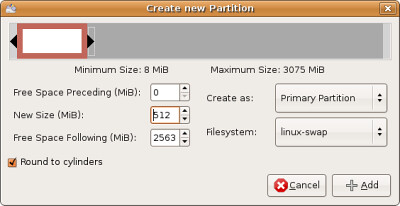
Pada jendela yang terbuka, masukkan ukuran yang kita inginkan (512), jenis partisi primary, dan format swap.
Membuat Partisi Home
Untuk partisi home, kita akan membuatnya di dalam partisi EXTENDED. Karenanya, lebih dulu kita akan membuat partisi EXTENDED.
Klik kanan di area yang kosong >> New.
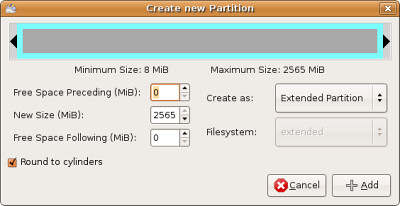
Di jendela terbuka, pilih jenis partis EXTENDED. Ukuran partisi menggunakan semua ruang tersisa. Dan format partisi, tidak perlu.
Nah, sekarang anda memiliki partisi EXTENDED. Di sini anda bisa membuat partisi sebanyak yang anda inginkan. Tetapi, pada tutorial ini, kita akan menggunakan semua ruang yang tersisa untuk home saja.
Klik kanan ruang kosong di hardisk anda, pilih New.
Pada jendela yang terbuka, pilih jenis partisi logical, format ext3, dan ukuran maksimal (seluruhnya). Lalu klik OK.
![]()
Mengaplikasi Pemartisian
Sebelum anda meng-klik tombil apply pada toolbar, partisi tidak akan dibuat, anda masih bisa membatalkan pekerjaan dengan mengklik tombol Undo.
Baik, anda sudah siap, klik tombol apply, partisi anda akan dibuat.
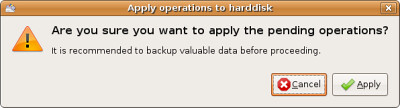
Pastikan, sebelum pekerjaan mempartisi selesai, anda tidak membatalkan dan listrik tidak tergangu. Jika tidak? mmmmm ……
Membuat Partisi di Hardisk Yang Telah Terpartisi
Mempartisi hardisk yang telah terpartisi, relatif lebih sulit, lebih lama, dan beresiko kehilangan data penting.
Karenanya, sebelum mempartisi, sebaiknya anda mem-backup partisi anda terlebih dahulu.
Sebagai contoh, kita akan membuat partisi logical baru di hardisk yang telah terisi Windows. Typical hardisk yang terisi windows, biasanya terdiri dari 1 partisi primary (Drive C) dan 1 partisi extended yang diisi 1 partisi logical (Drive D), seperti gambar di bawah ini.
![]()
Kita akan membuat partisi baru di drive D (pada Gparted dikenali sebagai hda5). Klik kanan partisi hda5, pilih Resize/Move.
Pada jendela, geser slider ke kiri, dan sisakan ruang kosong 3 Gb (3072) saja (pada ilustrasi nilainya berbeda!).
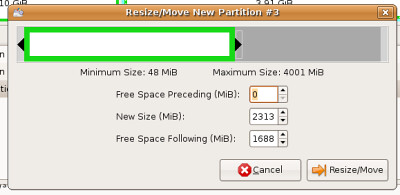
Lalu klik OK.
Jika anda sudah siap, klik apply dan jika prosesnya sudah selesai, anda akan memiliki satu partisi kosong yang siap diinstall Linux. Oya, jika anda memerlukan partisi swap, tahukan cara membuatnya?
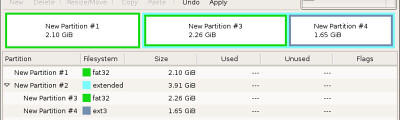
Beberapa Tips/Ide pemartisian
- Jika anda hanya mencoba-coba Linux saja, anda tidak perlu membuat partisi home tersendiri, mount saja drive d (data) anda ke direktori home anda sehingga anda bisa menghemat ruang.
- Tahukah anda bahwa anda bisa berbagi satu partisi swap jika anda menginstal distro lain? Biasanya, Linux akan otomatis mendeteksi dan menambahkan partisi ini, so dont worry!
- Tahukah anda, anda bisa berbagi satu partisi home untuk semua distro anda? Caranya mudah, assign atau arahkan mount point distro anda ke partisi /home yang telah ada, dan pastikan anda menggunakan username yang berbeda!, atau jika anda berani menanggung resiko, thats ok to have one username for different installed distros.
Apa lagi ya….,
Wah laper nih, maem dulu ya! See you next time!
Oya, jika anda punya saran topic/bahasan, silahkan tulis!
Please give a respond so I know you get something!
Writen by amrinz
Permalinks: Membuat Partisi Untuk Instalasi Linux
Artikel ini ditulis dengan harapan bisa memberi manfaat bagi anda. Anda DIIJINKAN untuk mem-publikasi-kan ulang artikel ini dengan atau tanpa modifikasi untuk keperluan NON-KOMERSIAL serta WAJIB MELETAKKAN LINK BALIK ke halaman web ini.
Sabtu, 19 Desember 2009
Setting Router Linux RedHat 9
Setting Router Linux RedHat 9
alhamdulillah setidaknya tulisan ini akan membantu rekan-rekan dalam belajar membangun sebuah router. IP Address yang tercantum dalam tutorial ini, hanya sebagai gambaran dalam melakukan setting saja, sehingga jika dibuat manjadi sesuatu kenyataan di lapangan harap disesuaikan dengan kenyataan yang ada.
berikut adalah skema jaringan yang akan dibangun…………..
eth0
——-
serv
——
eth1
——————–hub———————-
——— ——— ———
Client 01 Client 02 Client 03
——— ——— ———
Pertama yang harus di lakukan adalah mensetting serv(gateway utama) supaya bisa terhubung ke internet
Sebelum Mensetting :
=[satu]=
Minta IP public ke ISP lengkap dengan netmask,broadcast dan dns nya misalnya :
IP: 202.169.227.45
GATEWAY : 202.169.227.1
Nemast: 255.255.255.192
broadcast : 202.169.227.63
DNS1: 202.168.244.3
DNS2: 202.168.244.4
=[dua]=
Menentukan IP local yang akan kita gunakan buat client
IP: 192.168.0.2 - 192.168.0.254
GATEWAY: 192.168.0.1
NETMASK: 255.255.255.0
BROADCAST: 192.168.0.255
DNS1: 202.168.244.3
DNS2: 202.168.244.4
=[tiga]=
Setting IP serv :
[root@serv root]$ vi /etc/sysconfig/network
untuk mengedit dengan menggunakan editor vi (baca: vi-ai) tekan tombol i atau insert untuk memulai mengedit.
lalu isi dengan :
NETWORKING=yes
HOSTNAME=serv.domain.com
GATEWAY=202.169.227.1
lalu simpan dengan menekan :wq
=[empat]=
Menconfigurasi IP eth0(default)
[root@serv root]$ vi /etc/sysconfig/network-scripts/ifcfg-eth0
untuk mengedit dengan menggunakan editor vi (baca: vi-ai) tekan tombol i atau insert untuk memulai mengedit.
lalu isi dengan :
DEVICE=eth0
BOOTPROTO=static
IPADDR=202.169.227.45
BROADCAST=202.169.227.63
NETMASK=255.255.255.192
ONBOOT=yes
USERCTL=no
lalu simpan dengan menekan :wq
=[lima]=
Setting dns resolve
[root@serv root]$ vi /etc/resolv.conf
untuk mengedit dengan menggunakan editor vi (baca: vi-ai) tekan tombol i atau insert untuk memulai mengedit.
lalu isi dengan nameserver dari isp kita tadi :
nameserver 202.168.244.3
nameserver 202.168.244.4
lalu simpan dengan menekan :wq
=[enam]=
konfigurasi IP eth1
[root@serv root]$ vi /etc/sysconfig/network-scripts/ifcfg-eth1
untuk mengedit dengan menggunakan editor vi (baca: vi-ai) tekan tombol i atau insert untuk memulai mengedit.
lalu isi dengan :
DEVICE=eth1
BOOTPROTO=static
IPADDR=192.168.0.1
BROADCAST=192.168.0.255
NETMASK=255.255.255.0
ONBOOT=yes
USERCTL=no
lalu simpan dengan menekan :wq
=[tujuh]=
Setting ip_forwarding dan masquerading.
[root@serv root]$ vi /etc/rc.d/rc.local
untuk mengedit dengan menggunakan editor vi (baca: vi-ai) tekan tombol i atau insert untuk memulai mengedit.
lalu isi dengan :
echo “1″ > /proc/sys/net/ipv4/ip_forward
/sbin/iptables -t nat -A POSROUTING -s 192.168.0.0/24 [eth0 -j MASQUERADE
=[delapan]=
restart network
[root@serv root]$ service network restart
Shutting down interface eth0: [ OK ]
Shutting down interface eth1: [ OK ]
Shutting down loopback interface: [ OK ]
Disabling IPv4 packet forwarding: [ OK ]
Setting network parameters: [ OK ]
Bringing up loopback interface: [ OK ]
Bringing up interface eth0: [ OK ]
Bringing up interface eth1: [ OK ]
=[sembilan]=
testing dengan ping ke default gateway 202.169.227.1
[root@serv root]$ ping 202.169.227.1
64 bytes from 202.169.227.1 : icmp_seq=1 time=15.4 ms
64 bytes from 202.169.227.1 : icmp_seq=2 time=15.4 ms
64 bytes from 202.169.227.1 : icmp_seq=3 time=15.4 ms
64 bytes from 202.169.227.1 : icmp_seq=4 time=15.4 ms
64 bytes from 202.169.227.1 : icmp_seq=5 time=15.4 ms
64 bytes from 202.169.227.1 : icmp_seq=6 time=15.4 ms
64 bytes from 202.169.227.1 : icmp_seq=7 time=15.4 ms
—– 202.169.227.1 ping statistic —–
6 packets transmites, 6 received, 0% packet loss, time 3049ms
=[sepuluh]=
Testing dengan cara ping ip eth1
[root@serv root]$ ping 192.168.0.1
PING 192.168.0.1 (192.168.0.1) 56(84) bytes of data.
64 bytes from 192.168.0.1: icmp_seq=1 ttl=63 time=0.356 ms
64 bytes from 192.168.0.1: icmp_seq=2 ttl=63 time=0.269 ms
64 bytes from 192.168.0.1: icmp_seq=3 ttl=63 time=0.267 ms
64 bytes from 192.168.0.1: icmp_seq=4 ttl=63 time=0.268 ms
— 192.168.0.1 ping statistics —
4 packets transmitted, 4 received, 0% packet loss, time 2997ms
rtt min/avg/max/mdev = 0.267/0.290/0.356/0.038 ms
=[sebelas]
Tinggal Setting IP computer client dengan ketentuan di bawah ini :
IP: 192.168.0.2 - 192.168.0.254
GATEWAY: 192.168.0.1
NETMASK: 255.255.255.0
BROADCAST: 192.168.0.255
DNS1: 202.168.244.3
DNS2: 202.168.244.4
misal :
Client01
===============================
IP: 192.168.0.2
GATEWAY: 192.168.0.1
NETMASK: 255.255.255.0
BROADCAST: 192.168.0.255
NAMESERVER: 192.168.0.1
Client02
===============================
IP: 192.168.0.3
GATEWAY: 192.168.0.1
NETMASK: 255.255.255.0
BROADCAST: 192.168.0.255
NAMESERVER: 192.168.0.1
dan seterusnya sesuai banyaknya client,yang berubah hanya IP
untuk client windows maka setting IP di bagian Start Menu/Setting/Control Panel/Network
=[duabelas]=
setelah di setting ip client, maka
- ping ke 192.168.0.1 dari client,kalau berhasil berarti client dan router nya sudah tersambung.
- ping ke 202.169.227.45 dari client, kalau berhasil maka fungsi masquerading yang terletak di /etc/rc.d/rc/local telah bekerja dengan baik
namun jika tidak bisa maka Anda harus menjalankan fungsi masquerading yang terletak di /etc/rc.d/rc.local dengan cara :
.- anda bekerja menggunakan router yang anda buat tadi.
.- masuk ke account root
.- jalankan perintah berikut ini, tiap akhir perintah akhiri dengan menekan enter :
[root@serv root]# service network restart
[root@serv root]# /etc/rc.d/rc.local
jika sudah, coba ping ping ke 202.169.227.45 dari client
- selanjutnya ping ke default gateway 202.169.227.1 dari client
- ping ke 202.168.244.3 dari client
- ping ke 202.168.244.4 dari client
kalau semua berhasil maka silakan traktir teman-teman ada untuk makan bersama, karena anda telah selesai membuat router.namun sebelum anda makan-makan, restart router anda apakah bisa bekerja dengan baik atau tidak… sebagai ukuran bekerja
baik tidaknya, setelah Anda restart router tersebut kemudian kalau telah hidup dengan sempurne ping ke 202.168.244.3, kalau mendapatkan jawaban “64 bytes from 202.168.244.3 : icmp_seq=1 time=15.4 ms” silakan ajak teman makan-makan tp kalau jawabannya “request time out” maka silakan anda makan dengan cepat dan kembali bekerja dengan mengecek file /etc/rc.d/rc.local dan IP address dari router…
sumber dari infogue
http://www.infogue.com/viewstory/2008/10/31/setting_router_linux_redhat_9/?url=http://snowfairish.blogspot.com/2008/10/setting-router-linux-redhat-9.html
Kamis, 17 Desember 2009
Setting Router di Fedora Core
Setting Router di Fedora Core
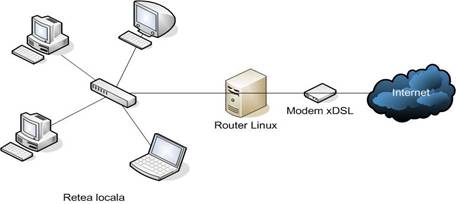
Cek IP yang dikasih oleh ISP
RANGE : 202.159.121.0/29
IP : 202.159.121.2
GATEWAY : 202.159.121.1
Nemast : 255.255.255.248
broadcast : 202.159.121.7
DNS1 : 202.159.0.10
DNS2 : 202.159.0.20
berarti kita mendapatkan ip 5 buah dari 202.159.121.2 – 202.159.121.6
1.Menconfigurasi IP eth0(defaul)dengan perintah ”vi /etc/sysconfig/network-scripts/ifcfg-eth0 “
[root@ali fisika]$ vi /etc/sysconfig/network-scripts/ifcfg-eth0
lalu isi dengan :
DEVICE=eth0
BOOTPROTO=static
IPADDR=202.159.121.2
NETMASK=255.255.255.248
ONBOOT=yes
USERCTL=no
Untuk menyimpan configurasi dengan mengetik :wq!
2.Setting dns resolve
[root@ali fisika]$ vi /etc/resolv.conf
lalu isi dengan nameserver dari isp kita tadi :
nameserver 202.159.0.10
nameserver 202.159.0.20
lalu simpen dengan menekan :wq
3.Setting ip_forwarding
[root@ali fisika]$ vi /etc/sysctl.conf
rubah net.ipv4.ip_forward = 0 menjadi net.ipv4.ip_forward = 1
atau kalau gak ada net.ipv4.ip_forward = 0 tambahin net.ipv4.ip_forward = 1
simpen dengan menekan :wq
4.restart network
[root@ali fisika]$ /etc/init.d/network restart
Shutting down interface eth0: [ OK ]
Shutting down loopback interface: [ OK ]
Disabling IPv4 packet forwarding: [ OK ]
Setting network parameters: [ OK ]
Bringing up loopback interface: [ OK ]
Bringing up interface eth0: [ OK ]
root@ali fisika]#chkconfig –level 2345 network on
5.testing dengan ngeping ke default gateway 202.159.121.1
[root@ali fisika]$ ping 202.159.121.1
PING 202.159.121.1 (202.159.121.1) 56(84) bytes of data.
64 bytes from 202.159.121.1: icmp_seq=1 ttl=63 time=0.356 ms
64 bytes from 202.159.121.1: icmp_seq=2 ttl=63 time=0.269 ms
64 bytes from 202.159.121.1: icmp_seq=3 ttl=63 time=0.267 ms
64 bytes from 202.159.121.1: icmp_seq=4 ttl=63 time=0.268 ms
— 202.159.121.1 ping statistics —
4 packets transmitted, 4 received, 0% packet loss, time 2997ms
rtt min/avg/max/mdev = 0.267/0.290/0.356/0.038 ms
6.testing untuk ngeping google.com untuk ngecek dns nya kalau muncul :
PING google.com (216.239.39.99) 56(84) bytes of data.
berarti dns kita untuk mgw dah bekerja, tapi kalau muncul :
ping: unknown host google.com
berarti dns yang kita isikan di /etc/resolve.conf masih salah, silahkan cek lagi ke ISP nya
owalah ini sich sudah beres untuk setting mgw nya supaya mgw ini bisa sekaligus di gunakan sebagai ns server oleh client maka harus di install daemon bind atau daemon nameserver yang lain ataukalau sudah ada tinggal idupin Bind nya
[root@ali fisika]# /etc/init.d/named restart
Stopping named: [ OK ]
Starting named: [ OK ]
[root@ali fisika]#chkconfig –level 2345 named on
Setting IP MGW :
7.[root@ali fisika]$ vi /etc/sysconfig/network
lalu isi dengan :
NETWORKING=yes
HOSTNAME=ali
GATEWAY=202.159.121.1
~
sekarang kita set ip untuk clientnya, misalnya ip ke client adalah :
192.168.0.1/24
IP : 192.168.0.1
netmask : 255.255.255.0
broadcast : 192.168.0.255
RANGE IP CLIENT : 192.168.0.2-192.168.0.254
Setting ip untuk eth1 (yang ke client)
1.memberi IP 192.168.0.1 di eth1
[root@mgw cachak]$ vi /etc/sysconfig/network-scripts/ifcfg-eth1
lalu isi dengan :
DEVICE=eth1
BOOTPROTO=static
IPADDR=192.168.0.1
NETMASK=255.255.255.0
BROADCAST=192.168.0.255
ONBOOT=yes
USERCTL=no
lalu simpen dengan menekan :wq
2.Restart networknya
[root@mgw root]$ /etc/init.d/network restart
Shutting down interface eth0: [ OK ]
Shutting down interface eth1: [ OK ]
Shutting down loopback interface: [ OK ]
Disabling IPv4 packet forwarding: [ OK ]
Setting network parameters: [ OK ]
Bringing up loopback interface: [ OK ]
Bringing up interface eth0: [ OK ]
Bringing up interface eth1: [ OK ]
3.Testing dengan cara ping ip eth1
[root@mgw cachak]$ ping 192.168.0.1
PING 192.168.0.1 (192.168.0.1) 56(84) bytes of data.
64 bytes from 192.168.0.1: icmp_seq=1 ttl=63 time=0.356 ms
64 bytes from 192.168.0.1: icmp_seq=2 ttl=63 time=0.269 ms
64 bytes from 192.168.0.1: icmp_seq=3 ttl=63 time=0.267 ms
64 bytes from 192.168.0.1: icmp_seq=4 ttl=63 time=0.268 ms
— 192.168.0.1 ping statistics —
4 packets transmitted, 4 received, 0% packet loss, time 2997ms
rtt min/avg/max/mdev = 0.267/0.290/0.356/0.038 ms
Tinggal Setting IP computer client dengan ketentuan di bawah ini :
IP : 192.168.0.2 – 192.168.0.254
GATEWAY : 192.168.0.1
NETMASK : 255.255.255.0
BROADCAST : 192.168.0.255
NAMESERVER : 192.168.0.1
misal :
Client01
===============================
IP : 192.168.0.2
GATEWAY : 192.168.0.1
NETMASK : 255.255.255.0
BROADCAST : 192.168.0.255
NAMESERVER : 192.168.0.1
Client02
===============================
IP : 192.168.0.3
GATEWAY : 192.168.0.1
NETMASK : 255.255.255.0
BROADCAST : 192.168.0.255
NAMESERVER : 192.168.0.1
dan seterusnya sesuai banyaknya client,yang berubah hanya IP untuk client windows maka setting IP di bagian Start Menu/Setting/Control Panel/Network setelah di setting ip client, maka coba ping ke 192.168.0.1 dari client,kalau berhasil berarti client dan MGW nya sudah tersambung.
Setting GATEWAY supaya client bisa internat dengan menggunakan NAT
1.Matikan iptablesnya
[root@ali fisika]# /etc/init.d/iptables stop
Flushing all chains: [ OK ]
Removing user defined chains: [ OK ]
Resetting built-in chains to the default ACCEPT policy: [ OK ]
[root@ali fisika]#
2.Tambahkan iptables untuk Source NAt sesuai dengan ip di eth0
[root@ali fisika]# /sbin/iptables -t nat -A POSTROUTING
-o eth0 -s 192.168.0.0/24 -j SNAT –to-source 202.159.121.2
[root@ali fisika]# /sbin/iptables-save > /etc/sysconfig/iptables
[root@ali fisika]# /etc/init.d/iptables restart
Flushing all current rules and user defined chains: [ OK ]
Clearing all current rules and user defined chains: [ OK ]
Applying iptables firewall rules: [ OK ]
[root@ali fisika]# iptables-save
disini standar sekali dan gak ada proteksi untuk mengetest nya kita browser di client lalau buka google.com, kalau jalan berati kita sudah berhasil ) sekarang kita coba dhcp untuk menginstall dhcp cukup dengan perintah di bawah ini :
1.Instal DHCP dengan perintah
[root@ali fisika]# yum -y install dhcp
2. Copy DHCP dari user ke etc dengan perintah :
[root@ali fisika]# cp /usr/share/doc/dhcp-3.0.5 /dhcpd.conf.sample /etc/dhcpd.conf
3.Edit settingan DHCP dengan perintah:
[root@ali fisika]# vi /etc/dhcpd.conf
ddns-update-style none;
ignore client-updates;
subnet 192.168.1.0 netmask 255.255.255.0 {
# — default gateway
option routers 192.168.1.1;
option subnet-mask 255.255.255.0;
option nis-domain “domain.org”;
option domain-name “domain.org”;
option domain-name-servers 203.84.136.2, 203.84.140.4;
# option time-offset -18000; # Eastern Standard Time
# option ntp-servers 192.168.1.1;
# option netbios-name-servers 192.168.1.1;
# — Selects point-to-point node (default is hybrid). Don’t change this unless
# — you understand Netbios very well
# option netbios-node-type 2;
range dynamic-bootp 192.168.1.128 192.168.1.254;
default-lease-time 21600;
max-lease-time 43200;
Seperti biasa simpan dengan mengetik ” :wq!”
4. Jalankan DHCP dengan perintah:
[root@loclhost~]# /etc/init.d/dhcpd start
kalo sudah di setting semuanya coba ping 192.168.0.1 nah itu dhcp nya harusnya udah jalan tapi klo gak jalan juga..coba di restart lagi networknya yah nah itu ketiga client tadi mari kita buat ip nya automatis jangan statik ya tapi dhcp juga membuka control panel–pilih network connection –klik lagi local area conektion dan pilih general dan lagi pilih Internet Protocol (TCP/IP) dan pilih Properties dan terakir kali pilih Obtain an Ip addres automatically.klo computer client nya dapat ip dhcp berarti sudah sukses men..selamat yah atas keberhasilannya.
Source : http://aceh.linux.or.id/
squid dengan pedora
Ok…. Sebelum menginstall alangkah baiknya siapkan satu pak rokok (Marlboro)), segelas kopi susu dan makanan ringan (kalo ada)p.
Sistem Operasi yang digunakan adalah Fedora 9. Semua paket tersebut menggunakan format source tarball.
Gambaran jaringan-nya :
LAN ———————— Router+Proxy ——————- Modem Internet
Ok…. langsung saja kita mulai
1. Instalasi squid
Sebelum kita menginstal squidnya, alangkah baiknya kalau kita stop dulu service squid bawa-an dari Fedora tersebut dan kita uninstall, dengan cara
[root@server-polipetra root]# service squid stop
[root@server-polipetra root]# for a in `rpm -qa | grep squid`; do rpm -e –nodeps $a; done
klo sudah, sekarang kita download source squid dari www.squid-cache.org, saya menggunakan squid-2.5.STABLE10.tar.gz lagi senang yang ini. Yang lebih baru juga lebih bagus.
[root@server-polipetra root]# wget http://www.squid-cache.org/Versions/v2/2.5/squid-2.5.STABLE10.tar.gz
Ekstrak source yang baru kita download tersebut :
[root@server-polipetra root]# tar -zxvf squid-2.5.STABLE10.tar.gz
[root@server-polipetra root]# cd squid-2.5.STABLE10
buatlah user untuk menghandle squid itu, dan untuk keamanan box kita, set agar user tersebut tidak bisa digunakan untuk login dengan :
[root@server-polipetra root]# useradd -d /usr/local/squid/ -r -s /dev/null squid > /dev/null 2>&1
Sampai tahap ini tentu belum ada kesulitan berarti kan ??? Ok kita ke tahap selanjutnya…..
2. Kompilasi dan Instalasi
Setelah kita berada di direktori hasil ekstrakan source tadi (copy-kan saja dengan menggunakan GUI di /usr/local/squid - kalo belum ada folder squid buat telebih dahulu), kita lanjutkan untuk mengompile source2 tersebut :
[root@server-polipetra root]# ./configure –prefix=/usr/local/squid –exec-prefix=/usr/local/squid –enable-delay-pools –enable-cache-diggests –enable-poll –disable-ident-lookups –enable-async-io=16 –enable-auth-modules –enable-removal-policies –enable-snmp
Karena kita nanti ingin menggunakan fasilitas bandwith shaping melalui proxy dengan metode DELAY POOLS, maka-nya saya tambahkan option –enable-delay-pools sementara option yang lainnya terserah sesuai kebutuhan. Setelah configurasi selesai kita lanjutkan untuk mengkompile hasil configurasi tadi dengan :
[root@server-polipetra root]# make all
[root@server-polipetra root]# make install
Sampai saat ini kalau tidak ada keluar error makanya proses instalasi squid kita dinyatakan selesai, tapi jangan senang dulu karena kita akan masuk ke tahap konfigurasi
3. Konfigurasi squid.conf
Sekarang masuk di directory /usr/local/squid, kenapa? soalnya tadi sewaktu kita mengconfigure sourcenya kita menggunakan option –prefix=/usr/local/squid , itu berarti kita mengarahkan hasil configurasi kita ke direktory /usr/local/squid.
[root@server-polipetra root]# cd /usr/local/squid/
[root@server-polipetra root]# cd etc/
Edit file squid.conf yang ada di dalam direktory /usr/local/squid/etc/ dengan menggunakan file editor kesayangan anda, bisa vi, pico, joe and etc. Tapi sebelum mengeditnya ada saran untuk membackup file squid.conf bawaan-nya squid tadi dan membaca2 ttp://www.squid-cache.org/Doc/FAQ/FAQ.html.
[root@server-polipetra root]# mv squid.conf squid.conf.dist
Kebetulan pada saat saya membuat konfigurasi tersebut ISP yang dipakai adalah Speedy-Telkom.
4. Konfigurasi Delay Pools
Didalam squid.conf.andhye tersebut sudah ada konfigurasi untuk delay pools editlah sesuai dengan keperluan kita,.. ok Isi Konfigurasi delay pools saya :
acl magic_words1 url_regex -i 192.168.0.0/24
acl magic_words2 url_regex -i ftp .exe .mp3 .vqf .tar.gz .gz .rpm .zip .rar .avi .mpeg .mpe .mpg .qt .ram .rm .iso .raw .wav .mov .wmv .asf
delay_pools 2
delay_class 1 2
delay_parameters 1 -1/-1 -1/-1
delay_access 1 allow magic_words1
delay_access 1 deny all
delay_class 2 2
delay_parameters 2 5000/150000 5000/120000
delay_access 2 allow magic_words2
delay_access 2 deny all
5. Menjalankan Squid
Berikan hak direktori squid ke user squid agar prosesnya berjalan lancar
[root@server-polipetra root]# chown -R squid.squid /usr/local/squid
Terus kita aktifkan cache squidnya
[root@server-polipetra root]# /usr/local/squid/sbin/squid -z
Jika ada muncul message error permision denied maka check dulu owner dan permision direktory tersebut dah ubah menjadi
[root@server-polipetra root]# chmod 777 /usr/local/squid/var/logs/
Klo tidak ada error lagi, tinggal kita jalankan squidnya
[root@server-polipetra root]# /usr/local/squid/sbin/squid
Check apakah squid kita berjalan lancar dengan
[root@server-polipetra root]# netstat -pln | grep squid tcp 0 0 0.0.0.0:3128 0.0.0.0 LISTEN 2343/(squid) udp 0 0 0.0.0.0:32774 0.0.0.0 2343/(squid) udp 0 0 0.0.0.0:33345 0.0.0.0 2343/(squid) udp 0 0 0.0.0.0:3401 0.0.0.0 2343/(squid)
atau
[root@server-polipetra root]# tail -f /usr/local/squid/var/logs/cache.log 2005/06/19 17:55:36| Adding nameserver 202.43.252.2 from squid.conf 2005/06/19 17:55:36| Accepting HTTP connections at 0.0.0.0, port 3128, FD 11. 2005/06/19 17:55:36| Accepting ICP messages at 0.0.0.0, port 33345, FD 12. 2005/06/19 17:55:36| Accepting SNMP messages on port 3401, FD 13. 2005/06/19 17:55:36| WCCP Disabled. 2005/06/19 17:55:36| Configuring Parent 202.43.252.4/8080/3130 2005/06/19 17:55:36| Loaded Icons. 2005/06/19 17:55:36| eventCleanup 2005/06/19 17:55:36| eventCleanup: cleaning ‘peerClearRR’ 2005/06/19 17:55:36| Ready to serve requests.
Jika anda mempunyai client dengan operating system windows 98 atau windows me atau windows XP, pada software internet explorer coba isikan proxy dengan ip server anda dan port yang telah anda set di squid.conf tadi (misal ip server saya 192.168.0.1 dengan port 3128 maka pengisian proxy adalah 192.168.0.1 : 3128)
Coba kita membuka situs2 seperti www.yahoo.com and etc, jika situs tersebut muncul maka DONE D p B) !!
6. Lain - lain
Bila kita inggin melihat siapa saja yang sedang mengunakan squid kita dan situs-situs apa saja yang mereka buka, anda bisa menggunakan:
[root@server-polipetra root]# tail -f /usr/local/squid/var/logs/access.log
Bila anda merubah isi file squid.conf dan ingin mencoba apakah squid.conf yang kita rubah bisa sesuai yang kita inginkan :
root@server-polipetra root]# /usr/local/squid/sbin/squid -k reconfigure
source from
Minggu, 06 Desember 2009
seting roter linuk
Topologinya kurang lebih seperti ini :
|eth0
|
|-------|
| MGW |
|---|---|
|
|eth1
|
|
|--------------------hub----------------------|
| | |
| | |
| | |
|---------| |---------| |---------|
|Client 01| |Client 02| |Client 03|
|---------| |---------| |---------|Pertama yang harus di lakukan adalah mensetting mgw(main gateway) supaya bisa connect ke internet
Sebelum Mensetting :
1.Minta IP public ke ISP lengkap dengan netmask,broadcast dan dns nya
misalnya :
RANGE : 202.159.121.0/29
IP : 202.159.121.2
GATEWAY : 202.159.121.1
Nemast : 255.255.255.248
broadcast : 202.159.121.7
DNS1 : 202.159.0.10
DNS2 : 202.159.0.20
berarti kita mendapatkan ip 5 buah dari 202.159.121.2 – 202.159.121.6
2.Menentukan IP local yang akan kita gunakan buat client
Setting IP MGW :
1.[root@mgw cachak]$ vi /etc/sysconfig/network
lalu isi dengan :
NETWORKING=yes
HOSTNAME=mgw.domain.com
GATEWAY=202.159.121.1
lalu simpen dengan menekan :wq
2.Menconfigurasi IP eth0(default)
[root@mgw root]$ vi /etc/sysconfig/network-scripts/ifcfg-eth0
lalu isi dengan :
DEVICE=eth0
BOOTPROTO=static
IPADDR=202.159.121.2
BROADCAST=202.159.121.7
NETMASK=255.255.255.249
ONBOOT=yes
USERCTL=no
lalu simpen dengan menekan :wq
3.Setting dns resolve
[root@mgw root]$ vi /etc/resolve.conf
lalu isi dengan nameserver dari isp kita tadi :
nameserver 202.159.0.10
nameserver 202.159.0.20
lalu simpen dengan menekan :wq
4.Setting ip_forwarding
[root@mgw cachak]$ vi /etc/sysctl.conf
rubah net.ipv4.ip_forward = 0 menjadi net.ipv4.ip_forward = 1
atau kalau gak ada net.ipv4.ip_forward = 0 tambahin net.ipv4.ip_forward = 1
simpen dengan menekan :wq
5.restart network
[root@mgw cachak]$ /etc/init.d/network restart
Shutting down interface eth0: [ OK ]
Shutting down loopback interface: [ OK ]
Disabling IPv4 packet forwarding: [ OK ]
Setting network parameters: [ OK ]
Bringing up loopback interface: [ OK ]
Bringing up interface eth0: [ OK ]
[root@www root]#chkconfig –level 2345 network on
[root@www root]#
6.testing dengan ngeping ke default gateway 202.159.121.1
[root@mgw cachak]$ ping 202.159.121.1
PING 202.159.121.1 (202.159.121.1) 56(84) bytes of data.
64 bytes from 202.159.121.1: icmp_seq=1 ttl=63 time=0.356 ms
64 bytes from 202.159.121.1: icmp_seq=2 ttl=63 time=0.269 ms
64 bytes from 202.159.121.1: icmp_seq=3 ttl=63 time=0.267 ms
64 bytes from 202.159.121.1: icmp_seq=4 ttl=63 time=0.268 ms
— 202.159.121.1 ping statistics —
4 packets transmitted, 4 received, 0% packet loss, time 2997ms
rtt min/avg/max/mdev = 0.267/0.290/0.356/0.038 ms
7.testing untuk ngeping google.com untuk ngecek dns nya
kalau muncul :
PING google.com (216.239.39.99) 56(84) bytes of data.
berarti dns kita untuk mgw dah bekerja, tapi kalau muncul :
ping: unknown host google.com
berarti dns yang kita isikan di /etc/resolve.conf masih salah,silahkan cek lagi ke ISP nya ![]()
nah bereskan sudah setting IP untuk mgw nya ![]()
supaya mgw ini bisa sekaligus di gunakan sebagai ns server oleh client maka harus di install daemon bind atau daemon nameserver yang lain
ataukalau sudah ada tinggal idupin Bind nya
[root@www root]# /etc/init.d/named restart
Stopping named: [ OK ]
Starting named: [ OK ]
[root@www root]#chkconfig –level 2345 named on
[root@www root]#
misalnya ip ke client adalah :
192.168.0.1/24
IP : 192.168.0.1
netmask : 255.255.255.0
broadcast : 192.168.0.255
RANGE IP CLIENT : 192.168.0.2-192.168.0.254
Setting ip untuk eth1 (yang ke client)
1.memberi IP 192.168.0.1 di eth1
[root@mgw cachak]$ vi /etc/sysconfig/network-scripts/ifcfg-eth1
lalu isi dengan :
DEVICE=eth1
BOOTPROTO=static
IPADDR=192.168.0.1
NETMASK=255.255.255.0
BROADCAST=192.168.0.255
ONBOOT=yes
USERCTL=no
lalu simpen dengan menekan :wq
2.Restart networknya
[root@mgw root]$ /etc/init.d/network restart
Shutting down interface eth0: [ OK ]
Shutting down interface eth1: [ OK ]
Shutting down loopback interface: [ OK ]
Disabling IPv4 packet forwarding: [ OK ]
Setting network parameters: [ OK ]
Bringing up loopback interface: [ OK ]
Bringing up interface eth0: [ OK ]
Bringing up interface eth1: [ OK ]
3.Testing dengan cara ping ip eth1
[root@mgw cachak]$ ping 192.168.0.1
PING 192.168.0.1 (192.168.0.1) 56(84) bytes of data.
64 bytes from 192.168.0.1: icmp_seq=1 ttl=63 time=0.356 ms
64 bytes from 192.168.0.1: icmp_seq=2 ttl=63 time=0.269 ms
64 bytes from 192.168.0.1: icmp_seq=3 ttl=63 time=0.267 ms
64 bytes from 192.168.0.1: icmp_seq=4 ttl=63 time=0.268 ms
— 192.168.0.1 ping statistics —
4 packets transmitted, 4 received, 0% packet loss, time 2997ms
rtt min/avg/max/mdev = 0.267/0.290/0.356/0.038 ms
Tinggal Setting IP computer client dengan ketentuan di bawah ini :
IP : 192.168.0.2 – 192.168.0.254
GATEWAY : 192.168.0.1
NETMASK : 255.255.255.0
BROADCAST : 192.168.0.255
NAMESERVER : 192.168.0.1
misal :
Client01
===============================
IP : 192.168.0.2
GATEWAY : 192.168.0.1
NETMASK : 255.255.255.0
BROADCAST : 192.168.0.255
NAMESERVER : 192.168.0.1
Client02
===============================
IP : 192.168.0.3
GATEWAY : 192.168.0.1
NETMASK : 255.255.255.0
BROADCAST : 192.168.0.255
NAMESERVER : 192.168.0.1
dan seterusnya sesuai banyaknya client,yang berubah hanya IP
untuk client windows maka setting IP di bagian Start Menu/Setting/Control Panel/Network
setelah di setting ip client, maka coba ping ke 192.168.0.1 dari client,kalau berhasil berarti client dan MGW nya sudah tersambung.
Setting MGW supaya client bisa internat dengan menggunakan NAT
1.Matikan iptablesnya
[root@mgw root]# /etc/init.d/iptables stop
Flushing all chains: [ OK ]
Removing user defined chains: [ OK ]
Resetting built-in chains to the default ACCEPT policy: [ OK ]
[root@mgw root]#
2.Tambahkan iptables untuk Source NAt sesuai dengan ip di eth0
[root@mgw root]# /sbin/iptables -t nat -A POSTROUTING -o eth0 -s 192.168.0.0/24 -j SNAT –to-source 202.159.121.2
[root@mgw root]# /sbin/iptables-save > /etc/sysconfig/iptables
[root@mgw root]# /etc/init.d/iptables restart
Flushing all current rules and user defined chains: [ OK ]
Clearing all current rules and user defined chains: [ OK ]
Applying iptables firewall rules: [ OK ]
[root@mgw root]# iptables-save
SNAT sudah,SNAT disini standar sekali dan gak ada proteksi
untuk mengetest nya kita browser di client lalau buka google.com, kalau jalan berati kita sudah berhasil ![]()
sumber: http://sahir.dozer.or.id
Jumat, 04 Desember 2009
SERIAL-SERIAL no
Ultimate: 6F2D7-2PCG6-YQQTB-FWK9V-932CC
Business: 72PFD-BCBK8-R7X4H-6F2XJ-VVMP9
Home Premium: BH626-XT3FK-MJKJH-6GQT2-QXQMF
Home Premium: 8XPM9-7F9HD-4JJQP-TP64Y-RPFFV
Home Basic: 2WP98-KHTH2-KC7KG-4YR37-H8PHC
Home Basic: 762HW-QD98X-TQVXJ-8RKRQ-RJC9V
Home Premium: 2TYBW-XKCQM-XY9X3-JDXYP-6CJ97
Ultimate: 6F2D7-2PCG6-YQQTB-FWK9V-932CC
Home Premium: 2R6WF-KYF88-27HYQ-XTKW2-WQD8Q
Home Premium: GP3FQ-JB647-7CW8F-H646B-7PMGF
Home Premium: 34BKK-QK76Y-WWR7C-QF2M7-2TB37